Heim >Software-Tutorial >mobile Applikation >So legen Sie Excel-Filterbedingungen fest
So legen Sie Excel-Filterbedingungen fest
- WBOYWBOYWBOYWBOYWBOYWBOYWBOYWBOYWBOYWBOYWBOYWBOYWBnach vorne
- 2024-02-27 20:40:031799Durchsuche
Bei der Verarbeitung von Daten in Excel ist die Filterfunktion ein sehr praktisches Tool, das uns dabei helfen kann, schnell die benötigten Informationen zu finden. Viele Benutzer sind sich jedoch immer noch nicht sicher, wie sie Filterbedingungen in Excel festlegen sollen, um die Arbeitseffizienz der Benutzer zu erleichtern. Als nächstes stellt Ihnen der Herausgeber dieser Website dieses Tutorial vor. Spieler, die noch nicht viel darüber wissen, können dem folgenden Tutorial folgen, um die Bedienung zu erlernen.
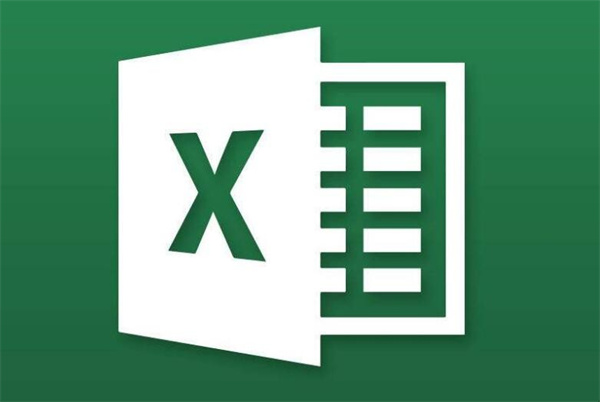
So legen Sie Excel-Filterbedingungen fest
1. Zuerst klicken wir auf die Funktion [Daten]. Hier gibt es auch Funktionen wie Einfügen und Seitenlayout
2. Dann klicken wir auf die Schaltfläche 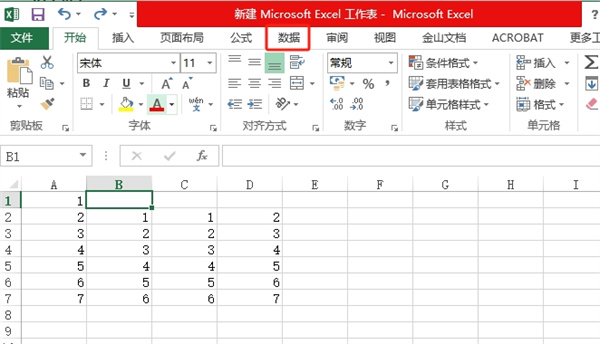 [Filter]
[Filter]
[Filterbedingungen] für verschiedene Anforderungen festlegen. Der Herausgeber hat hier [Nummernfilter]
ausgewählt.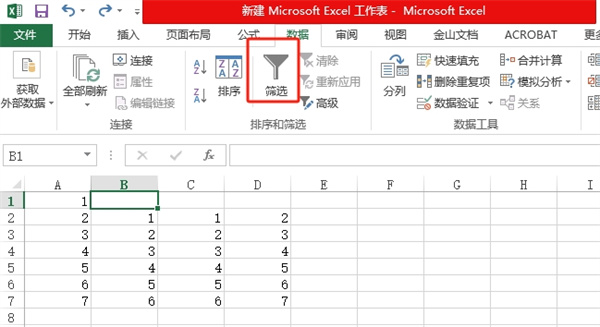
Das obige ist der detaillierte Inhalt vonSo legen Sie Excel-Filterbedingungen fest. Für weitere Informationen folgen Sie bitte anderen verwandten Artikeln auf der PHP chinesischen Website!

